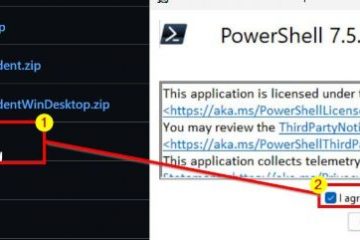Fitur IsiOtomatis Google Chrome populer untuk masuk ke akun pengguna dan mengisi formulir. IsiOtomatis menyimpan nama pengguna dan kata sandi Anda dan memungkinkan Anda masuk ke situs web yang sering Anda kunjungi tanpa harus mengetikkan kredensial Anda. Meskipun ini dapat berguna dalam beberapa kasus, ini juga dapat menempatkan Anda pada risiko keamanan yang sangat besar.
Pengguna yang mengakses sistem Anda dapat membuat perubahan pada akun Anda, seperti mengubah sandi atau melakukan pembelian tanpa persetujuan Anda. Jadi, itu selalu merupakan ide yang baik untuk menghapus informasi isi otomatis Anda yang tersimpan untuk menghindari kecelakaan. Artikel ini akan membahas bagaimana Anda dapat menghapus IsiOtomatis yang disimpan di Google Chrome versi PC dan Seluler.
Bagaimana Cara Menghapus IsiOtomatis di Chrome?
Anda dapat menggunakan beberapa cara berbeda untuk menghapus isi otomatis di Chrome. Anda dapat menghapus seluruh informasi IsiOtomatis sekaligus atau secara manual memilih dan menghapus informasi IsiOtomatis yang ingin Anda hapus. Anda dapat menerapkan metode ini untuk PC dan Seluler.
Hapus Semua IsiOtomatis
Anda dapat menghapus semua informasi IsiOtomatis yang tersimpan dengan memilihnya di prompt’hapus data penelusuran’. Anda dapat menghapus isi otomatis di desktop serta Chrome versi seluler.
Di PC
Buka Google Chrome di komputer Anda.Klik ikon tiga titik vertikal di kanan atas.
 Arahkan kursor ke Alat lainnya, lalu klik Hapus data penjelajahan. Anda juga dapat mengakses menu ini dengan tombol pintasan Ctrl + Shift + Del .
Arahkan kursor ke Alat lainnya, lalu klik Hapus data penjelajahan. Anda juga dapat mengakses menu ini dengan tombol pintasan Ctrl + Shift + Del .
 Beralih ke bagian Lanjutan . Pilih Sepanjang Waktu dari menu tarik-turun
Beralih ke bagian Lanjutan . Pilih Sepanjang Waktu dari menu tarik-turun
 Pastikan bahwa
Pastikan bahwa 
Di Seluler
Buka aplikasi Google Chrome. Ketuk ikon tiga titik horizontal di pojok kanan tombol. Pilih Setelan.
 Gulir ke bawah dan pilih Privasi.
Gulir ke bawah dan pilih Privasi. Ketuk Hapus Data Penjelajahan.Pilih Data IsiOtomatis. Untuk Android, alihkan ke tab lanjutan, lalu pilih Data IsiOtomatis. Ubah rentang waktu menjadi Sepanjang Waktu dan ketuk Hapus Data Penjelajahan.
Ketuk Hapus Data Penjelajahan.Pilih Data IsiOtomatis. Untuk Android, alihkan ke tab lanjutan, lalu pilih Data IsiOtomatis. Ubah rentang waktu menjadi Sepanjang Waktu dan ketuk Hapus Data Penjelajahan.
 Pilih Hapus Data Penjelajahan lagi untuk mengonfirmasi perintah.
Pilih Hapus Data Penjelajahan lagi untuk mengonfirmasi perintah.

 Ketuk Selesai.
Ketuk Selesai.
Hapus IsiOtomatis Individual
Dalam situasi di mana Anda tidak ingin menghapus seluruh informasi IsiOtomatis, Anda juga dapat memilih untuk menghapus IsiOtomatis selektif. Ikuti langkah yang diberikan untuk menghapus IsiOtomatis satu per satu.
Di PC
Buka Google Chrome di komputer Anda.Klik ikon tiga titik vertikal di kanan atas.Klik Setelan.Beralih ke tab IsiOtomatis.
 Untuk Sandi:Klik Pengelola Sandi.Klik ikon tiga titik vertikal di samping sandi yang disimpan.
Untuk Sandi:Klik Pengelola Sandi.Klik ikon tiga titik vertikal di samping sandi yang disimpan.
 Pilih Hapus.
Pilih Hapus.
 Untuk Pembayaran metode:Klik Metode pembayaran.Klik ikon tiga titik vertikal di samping metode pembayaran yang disimpan.Pilih Hapus.
Untuk Pembayaran metode:Klik Metode pembayaran.Klik ikon tiga titik vertikal di samping metode pembayaran yang disimpan.Pilih Hapus.
 Untuk Alamat dan lainnya:Klik Alamat dan lainnya.Klik ikon tiga titik vertikal di samping alamat yang disimpan dan pilih Hapus.
Untuk Alamat dan lainnya:Klik Alamat dan lainnya.Klik ikon tiga titik vertikal di samping alamat yang disimpan dan pilih Hapus.
 Klik Hapus untuk mengonfirmasi perintah.
Klik Hapus untuk mengonfirmasi perintah.
Di Seluler
Buka Google Chrome di Seluler Anda. Ketuk ikon tiga titik horizontal di pojok kanan tombol. Pilih Setelan.
 Anda dapat memilih untuk menghapus informasi isi otomatis di Sandi, Metode Pembayaran, dan Alamat.
Anda dapat memilih untuk menghapus informasi isi otomatis di Sandi, Metode Pembayaran, dan Alamat.
 Pilih bidang dan ketuk Edit di pojok kanan atas.
Pilih bidang dan ketuk Edit di pojok kanan atas.
 Pilih entri yang ingin Anda hapus. Ketuk Hapus atau Bin ikon.
Pilih entri yang ingin Anda hapus. Ketuk Hapus atau Bin ikon. 
Hapus Isi-Otomatis yang Disarankan pada Formulir/Portal
Data yang dimasukkan dalam bidang teks formulir disimpan di browser. Anda dapat menghapus saran IsiOtomatis secara manual dengan tombol pintasan keyboard.
Buka bidang teks saran formulir dan ketik huruf untuk menampilkan saranArahkan kursor ke saran yang ingin Anda hapus.
 Tekan Shift + Hapus/Shift + Fn + Hapus di keyboard Anda.
Tekan Shift + Hapus/Shift + Fn + Hapus di keyboard Anda.
Hapus IsiOtomatis Dari Bookmark
Saran IsiOtomatis URL masih dapat muncul jika Anda telah menyimpan URL sebagai bookmark. Satu-satunya cara untuk menghapus isi otomatis ini agar tidak muncul adalah dengan menghapus bookmark. Hapus bookmark dari chrome dengan langkah-langkah berikut:
Di PC
Buka Chrome.Klik ikon tiga titik horizontal di sudut kanan atas.Klik Bookmark.
 Klik kanan pada bookmark yang ingin Anda hapus. Lanjutkan dengan mengeklik Hapus.
Klik kanan pada bookmark yang ingin Anda hapus. Lanjutkan dengan mengeklik Hapus.

Di Seluler
Buka aplikasi Google Chrome.Ketuk ikon tiga titik horizontal di pojok kanan tombol.Pilih Bookmark. Navigasi melalui folder bookmark. Ketuk Edit. Untuk Android, Ketuk ikon tiga titik di samping bookmark, lalu ketuk Edit.
Navigasi melalui folder bookmark. Ketuk Edit. Untuk Android, Ketuk ikon tiga titik di samping bookmark, lalu ketuk Edit.
 Ketuk untuk memilih bookmark. Lewati langkah ini untuk Android. Pilih Hapus atau ketuk ikon Bin .
Ketuk untuk memilih bookmark. Lewati langkah ini untuk Android. Pilih Hapus atau ketuk ikon Bin .

Bagaimana Cara Menonaktifkan IsiOtomatis di Chrome?
Jika Anda sering merasa kesulitan menghapus informasi IsiOtomatis, Anda dapat menonaktifkan fitur ini sepenuhnya. di Google Chrome. Tidak seperti menghapus semua IsiOtomatis sekaligus, Anda harus menonaktifkan IsiOtomatis secara manual untuk ketiga jenis IsiOtomatis. Proses untuk menonaktifkan IsiOtomatis di PC dan Seluler serupa dan diberikan di bawah ini:
Di PC
Buka Google Chrome di komputer Anda. Klik ikon tiga titik vertikal di kanan atas.Klik Setelan.Beralih ke tab IsiOtomatis.Untuk Sandi:Klik Pengelola Sandi.Nonaktifkan Masuk Otomatis dan Tawarkan untuk menyimpan sandi.
 Untuk Metode pembayaran:Klik Metode pembayaran. Nonaktifkan Simpan dan isi metode pembayaran
Untuk Metode pembayaran:Klik Metode pembayaran. Nonaktifkan Simpan dan isi metode pembayaran Untuk Alamat dan lainnya:Klik Alamat dan lainnya. Nonaktifkan Simpan dan isi alamat
Untuk Alamat dan lainnya:Klik Alamat dan lainnya. Nonaktifkan Simpan dan isi alamat

Di Seluler
Buka Google Chrome di Seluler Anda.Ketuk tombol ikon tiga titik horizontal di sudut kanan tombol. Pilih Setelan.
 Nonaktifkan opsi Simpan sandi dan Masuk Otomatis–masuk untuk Sandi bagian.
Nonaktifkan opsi Simpan sandi dan Masuk Otomatis–masuk untuk Sandi bagian.